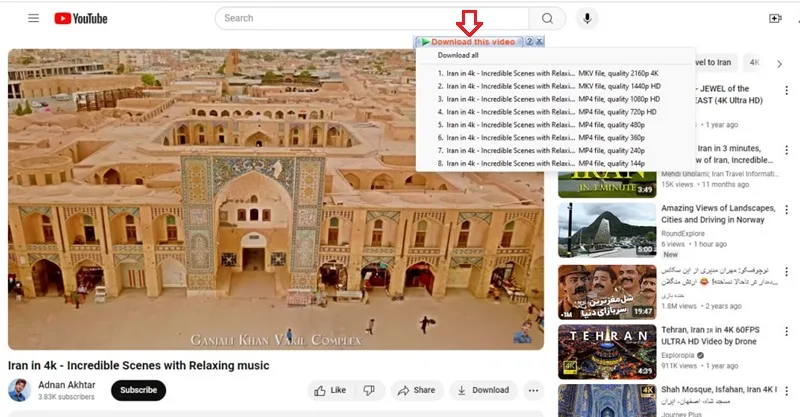شما می توانید با استفاده از اینترنت دانلود منیجر (IDM)، ⬇️ ویدیو یا پلی لیست ویدیوهای یوتیوب را دانلود کنید.
برنامه IDM دارای افزونه ای است که پس از نصب برنامه، روی مرورگر فعال می شود و می توانید از آن برای دانلود ویدیوها استفاده کنید. در این مطلب از انزل وب، به آموزش قدم به قدم دانلود از یوتیوب با IDM در همه مرورگرها می پردازیم.
آموزش تنظیمات دانلود منیجر IDM برای یوتیوب
How to Adjust IDM Download Manager for Youtube
به طور خلاصه برای دانلود ویدیو از یوتیوب با IDM از روش های زیر استفاده کنید:
- ویدیوی مورد نظر در یوتیوب را باز کنید و بر روی دکمه Download this video کلیک کنید.
- برای دانلود پلی لیست یوتیوب، لینک آن را در سایت YoutubePlaylist.cc یا YoutubeMultiDownloader.net قرار دهید و پس از دریافت لینک دانلود آن ها در برنامه IDM یک صف ایجاد کنید و لینک کپی شده را در آن قرار دهید. سپس صف را Start نمایید.
در ادامه جزییات مراحل و بالا نحوه رفع مشکل دانلود ویدیو از یوتیوب با IDM را در مرورگرهای مختلف ارائه می کنیم.
۱- دانلود ویدیو یوتیوب با IDM
برای دانلود ویدیو با IDM، پس از اینکه برنامه اینترنت دانلود منیجر را نصب کردید، وارد یوتیوب شوید و ویدیوی مورد نظر را باز کنید. سپس مشاهده خواهید کرد که یک دکمه با عنوان Download this video ظاهر می شود. بر روی آن کلیک کنید.
سپس IDM تمام کیفیت های موجود ویدیو را برای شما نمایش می دهد. بر روی کیفیت مورد نظر کلیک کنید.

پس از اینکار، صفحه دانلود ویدیو نمایش داده می شود. شما می توانید نام فایل و مسیر ذخیره آن را تغییر دهید. برای شروع دانلود، بر روی Start download کلیک کنید.

۲- دانلود پلی لیست یوتیوب با IDM
اگر در یوتیوب، پلی لیست دارید، می توانید همه یا تعداد دلخواهی از آن ها را دانلود کنید. مرورگر Google Chrome را باز کنید و به پلی لیست YouTube که می خواهید دانلود کنید بروید.
URL را از نوار آدرس کپی کنید.

سپس باید لینک دانلود را ایجاد کنید. برای این کار دو سایت وجود دارد که هر دو به یک شیوه کار می کنند.
سایت YoutubePlaylist.cc
به سایت YoutubePlaylist.cc بروید.
روی Sign Up کلیک کنید تا حساب کاربری ایجاد کنید.

پس از ایجاد حساب کاربری با ایمیل خود، آدرس URL پلی لیست یوتیوب را در بخش Enter URL قرار دهید.

این ابزار تمام ویدیوهای موجود از لیست پخش را برای دانلود نمایش می دهد.
ویدیوهایی که می خواهید دانلود کنید را با نگه داشتن Ctrl و کلیک بر روی موارد مورد نظر، انتخاب کنید.
برای تنظیم کیفیت ویدیو، روی گزینه Set Quality/Subtitle در گوشه سمت راست پایین کلیک کنید.

در پنجره باز شده، روی دکمه Auto Quality کلیک کنید تا لیستی از گزینه های کیفیت باز شود. کیفیت فیلم مورد نظر را انتخاب کنید و سپس پنجره پاپ آپ را ببندید.

روی دکمه Download All در گوشه سمت راست پایین کلیک کنید.

پس از آماده شدن ویدیوها که با نمایش Ready کنار آن قابل مشاهده است، بر روی Export Link کلیک کنید.

روی Copy to Clipboard کلیک نمایید.

سایت YoutubeMultiDownloader.net
به سایت YoutubeMultiDownloader.net بروید.
URL پلی لیست YouTube که کپی کرده اید را در بخش مربوطه قرار دهید. شما می توانید برای یافتن لینک تک ویدیو به بخش Single link بروید و آدرس یک ویدیو یوتیوب را قرار دهید تا لینک آن را دریافت کنید.
روی دکمه Download کلیک کنید.

پس از ایجاد لینک دانلود برای کل لیست پخش، آن را کپی کنید.
بعد ایجاد لینک دانلود از یوتیوب با یکی از دو روش بالا، وارد برنامه IDM شوید.
برای ایجاد صف جهت مدیریت دانلودها، در تب Downloads بر روی Scheduler کلیک کنید.

New Queue را انتخاب کنید.

یک نام دلخواه برای صف خود ایجاد کنید و روی OK کلیک نمایید.

پس از ایجاد صف بر روی Close در پنجره Scheduler کلیک نمایید.

اکنون که صف خود را ایجاد کرده اید، زمان آن رسیده است که ویدیوها را از پلی لیست خود به آن اضافه کنید. برای اینکار در تب Tasks بر روی Add batch download from clipboard کلیک کنید.

برای دانلود همه ویدیوها، روی دکمه Check All کلیک کنید. از طرف دیگر، می توانید ویدیوهای خاصی را که می خواهید دانلود کنید را انتخاب نموده و روی OK کلیک کنید.

نام صفی که ایجاد کرده اید را انتخاب نمایید و بر روی OK کلیک کنید.

در بخش Downloads بر روی Start Queue بروید و نام صف خود را انتخاب کنید. صف انتخابی شما اکنون دانلود فیلم ها را آغاز می کند.

مشاهده پیشرفت دانلود صف
در بخش Categories واقع در سمت چپ صفحه IDM بر روی + در کنار Queue کلیک کنید. سپس بر روی نام صف مورد نظر خود کلیک کنید. پس از آن می توانید میزان پیشرفت دانلودهای خود را ببینید.

پیدا کردن محل فیلم های دانلود شده
در بخش Downloads بر روی Options کلیک کنید.
به تب Save to بروید. Category را روی Video قرار دهید. سپس می توانید محل ذخیره ویدیوها در کامپیوتر خود را مشاهده نمایید.

۳- رفع مشکل دانلود از یوتیوب با IDM
ابتدا اطمینان حاصل کنید که جدیدترین نسخه اینترنت دانلود منیجر را نصب کرده اید. برای اینکار در برنامه IDM در منوی Help بر روی Check for update کلیک کنید.

اگر پس از آپدیت، همچنان با مشکل دانلود نشدن ویدیو با اینترنت دانلود منیجر از یوتیوب مواجه بودید، از روش های زیر استفاده کنید.
مشکل دانلود از یوتیوب با IDM در اینترنت اکسپلورر
اگر در نشان دادن پنل دانلود ویدیو مشکل وجود دارد، در IDM به مسیر Options > General بروید. گزینه Internet explorer باید فعال باشد.

اگر گزینه Internet explorer فعال است ولی مشکل برطرف نشده است، این احتمال وجود دارد که نرم افزارهای امنیتی، برنامه IDM را مسدود کرده باشند. برای اینکار، اینترنت اکسپلورر را باز کنید به مسیر Tools > Manage Adds-ons بروید.

سپس گزینه IDM Integration را یافته و فعال کنید.
زمانی که مرورگر در حالت خصوصی باشد، تمام افزونه ها از جمله IDM غیرفعال می شوند. برای اینکار در مرورگر اینترنت اکسپلورر به مسیر Tools > Internet options بروید.

در تب Privacy، تیک گزینه Disable toolbars and extensions when InPrivate Browsing starts را بردارید.

یکی دیگر از دلایل اینکه چرا IDM دانلود نمی کند، این است که ممکن است افزونه IDM با دیگر افزونه های اینترنت اکسپلورر تداخل داشته باشد. به مسیر Tools > Manage Ads-ons بروید. تمام افزونه ها به غیر از IDM Integration و Shockwave Flash Object را غیرفعال کنید. سپس برنامه اینترنت اکسپلورر را ببندید و مجدد وارد آن شوید و بررسی کنید که مشکل برطرف شده است یا خیر.

در صورتی که پس از این کار مشکل IDM برطرف شد، به نوبت افزونه ها را فعال کنید تا ببینید که تداخل با کدام افزونه می باشد. سپس در مورد حذف یا نگهداری آن تصمیم گیری کنید.
مشکل دانلود از یوتیوب با IDM در Edge
اگر از مرورگر اج استفاده می کنید اما با مشکل دانلود از یوتیوب با IDM مواجه شده اید، در صورتی که برنامه IDM آپدیت است به منوی Options > General بروید. گزینه Use advanced browser integration باید فعال باشد.

همچنین باید افزونه IDM در مرورگر اج را فعال کنید. برای اینکار، بر روی آیکن سه نقطه کلیک کنید و Extensions را باز کنید.

Manage extensions را انتخاب کنید.

سپس بررسی کنید که گزینه IDM Integration Module فعال است یا نه. اگر غیرفعال است، باید آن را فعال کنید.

اگر این افزونه وجود ندارد باید افزونه IDM Integration module را نصب کنید. پس از دانلود افزونه بر روی Allow کلیک کنید.
مشکل دانلود از یوتیوب با IDM در گوگل کروم
برای رفع مشکل دانلود نکردن IDM در کروم، نخستین کار این است که آپدیت بودن برنامه IDM را بررسی کنید. سپس باید بررسی کنید که آیا اکستنشن (افزونه) IDM Integration module در گوگل کروم نصب شده است یا خیر. اگر وجود ندارد باید افزونه IDM Integration module را نصب کنید.
پس از دانلود افزونه IDM برای کروم، در مرورگر خود، بر روی آیکن سه نقطه کلیک کنید و در Extensions، گزینه Manage Extensions را انتخاب نمایید.

مطمئن شوید که افزونه IDM Integration Module فعال است.
بر روی Details در بخش افزونه IDM کلیک کنید.

اگر از حالت ناشناس یا incognito در کروم جهت جستجوی سایت ها استفاده می کنید باید تیک گزینه Allow in incognito را فعال کنید.

همچنین ممکن است تعارض هایی با دیگر افزونه ها در کروم وجود داشته باشد. که برای یافتن اینکه مشکل از کدام افزونه می باشد، باید یک به یک آن ها را فعال کنید تا مشکل را بیابید.
در برنامه IDM به مسیر Options > General بروید و Use advanced browser integration و گوگل کروم را فعال کنید.

همچنین پاک کردن کش و فایل های موقت کروم نیز می تواند در رفع مشکل دانلود از یوتیوب با IDM کمک کننده باشد.
مشکل دانلود از یوتیوب با IDM در فایرفاکس
اگر افزونه IDM Integration module در فایرفاکس به صورت خودکار نصب نشده است، آن را نصب و فعال نمایید.

پس از تصب، برنامه فایرفاکس را ریستارت کنید.
روی آیکن Extensions فایرفاکس کلیک کنید و سپس روی Manage extensions کلیک کنید.

افزونه IDM را فعال نمایید.

برای نصب دستی افزونه IDM در فایرفاکس، در منوی همبرگری فایرفاکس، بر روی Add-ons کلیک کنید.
در بخش Extensions روی آیکن چرخ دنده کلیک کنید و Install Add-on from File را انتخاب نمایید.

پوشهای که IDM را در آن نصب کردهاید باز کنید. به صورت پیش فرض در مسیر زیر قرار دارد:
C:Program Files (x86)Internet Download Manager
با توجه به نسخه فایر فاکس خود یکی از فایل های زیر را انتخاب کنید.
- idmmzcc3.xpi را برای فایرفاکس نسخه ۵۳ و بعد
- گزینه idmmzcc2.xpi را برای فایرفاکس نسخه ۲۷ تا ۵۲
- idmmzcc.xpi را برای فایرفاکس نسخه ۱.۵ تا ۲۶

اگر نسخه صحیح را انتخاب کرده باشید پنجره ای نمایش داده می شود که باید Add را انتخاب کنید.

برای فهمیدن نسخه فایرفاکس در منوی همبرگری مرورگر، در بخش Help بر روی About FireFox کلیک نمایید. سپس می توانید نسخه فایرفاکس را مشاهده کنید.

مشکل دانلود از یوتیوب با IDM در Opera
برای اطمینان از فعال بودن افزونه IDM در مرورگر اپرا، در برنامه IDM به مسیر Options > General بروید و سپس Use advanced browser integration و Opera را فعال کنید.

ممکن است در زمان فعال سازی افزونه IDM برای مرورگر اپرا با خطا مواجه شوید. یکی از این خطاها زمانی ایجاد می شود که شما از ویندوز ۷ یا ویستا استفاده می کنید. در این صورت باید روی دکمه استارت ویندوز کلیک کنید و سپس روی گزینه Computer کلیک راست نمایید. گزینه Manage را انتخاب کنید.
به مسیر Services and Applications > Services بروید.
گزینه Base Filtering Engine را پیدا کنید. روی آن کلیک راست کنید و گزینه Properties را انتخاب نمایید.

در Startup گزینه Automatic را انتخاب کنید. روی دکمه استارت کلیک کنید و سپس دکمه Apply را بزنید تا تغییرات اعمال شود.

یکی دیگر از دلایل ایجاد خطا در زمان فعال سازی افزونه IDM، باز کردن مرورگر در حالت Admin می باشد.
اگر افزونه IDM در اپرا را نصب نکرده اید، می توانید به صورت دستی آن را نصب نمایید.

پس از نصب، روی آیکن Extensions که به صورت مکعب است کلیک کنید و به manage extensions بروید.

IDM Integration Module را فعال کنید. اگر از حالت incognito در اپرا استفاده می کنید، باید تیک گزینه Allow in incognito را نیز فعال نمایید.

مشکل دانلود از یوتیوب با IDM در سافاری
ابتدا گزینه Use advanced browser integration را در منوی Options->General در IDM بزنید و تیک گزینه Safari را نیز فعال نمایید.
اگر در این مرحله IDM خطایی نشان داد، باید مراحلی که در بخش مرورگر اپرا اشاره کردیم را اجرا نمایید. همچنین اگر مرورگر سافاری را در حالت دسترسی Admin اجرا کرده باشید، ممکن است افزونه IDM کار نکند.
سوالات متداول
تنظیمات پروکسی دانلود منیجر برای دانلود از یوتیوب چگونه است؟
در برنامه IDM به مسیر Options > Proxy/socks بروید. تیک مربوط به استفاده از پروکسی را فعال کنید.
علت دانلود نکردن دانلود منیجر از یوتیوب چیست؟
فعال نبودن افزونه دانلود ویدئویی IDM روی مرورگر باعث دانلود نکردن ویدیو از یوتیوب می شود. همچنین اگر برنامه آپدیت نباشد نیز چنین مشکلی ایجاد می شود.
در داخل کشور نیز باید تغییر دهنده آی پی سیستم حتما در حالت وی پی ان فعال باشد و از منو Download گزینه Option انتخاب کنید. سپس گزینه Use system proxy را بزنید تا تنظیمات پروکسی سیستم روی برنامه شما اعمال شود.
چرا دانلود منیجر دانلود نمیکنه؟
فعال نبودن مرورگر در تنظیمات IDM و آپدیت نبودن برنامه اینترنت دانلود منیجر می تواند دلیل دانلود نکردن باشد.
چرا IDM کار نمی کند؟
قدیمی بودن برنامه، تعارض بین برنامه و فایروال یا آنتی ویروس، تداخل با برنامه های نصب شده در کامپیوتر جهت دانلود و روشن بودن تغییر دهنده آی پی از جمله مواردی است که منجر به کار نکردن IDM می شود.
چرا IDM ارور میده؟
ارور IDM می تواند مربوط به آپدیت نبودن برنامه، ویروسی بودن سیستم، کندی اینترنت و رجیستر نشدن برنامه باشد.
جمع بندی
برای دانلود ویدیوهای یوتیوب با برنامه IDM باید افزونه آن را در مرورگر خود اضافه کنید. سپس به ویدیوی مورد نظر در یوتیوب مراجعه کنید و Download this video را انتخاب کنید. همچنین می توانید آدرس URL پلی لیست یوتیوب را در سایت YoutubePlaylist.cc قرار دهید و لینک ایجاد شده را در صفی که در IDM ایجاد کرده اید قرار دهید و آن را Start کنید.
نظرات و پیشنهادات شما؟
در این مطلب، آموزش قدم به قدم دانلود از یوتیوب با IDM در همه مرورگرها را ارائه کردیم. با این روش ها شما می توانید ویدیوهای یوتیوب را به راحتی دانلود کنید. اگر شما از ابزار دیگری برای دانلود از یوتیوب با IDM استفاده کرده اید، آن را به ما و دیگران در بخش نظرات این پست معرفی کنید.
source